Kaspersky Anti-Virus hat meine Dateien gelöscht ... Was soll ich tun?

Benutzerfrage
Guten Tag.
Hilfe bei einem Problem. Vor ein paar Tagen habe ich ein Spiel gespielt (Hinweis: Der Name wurde herausgeschnitten) und plötzlich erschien auf dem gesamten Bildschirm die Meldung, dass Kaspersky Anti-Virus meine Dateien aus diesem Spiel gelöscht hat (angeblich war ein Virus darin), und jetzt startet es nicht mehr. Wie können sie wiederhergestellt werden? (Ich habe keine CD zum erneuten Installieren des Spiels)
Gute Zeit.
Sie sagen, dass Sie in allem nach positiven Momenten suchen müssen: Vielleicht hat Kaspersky auch hier Ihr System vor einem Virus gerettet (und die Spieledateien nicht verdorben)? 
Wie auch immer, höchstwahrscheinlich wurden die Spieledateien selbst nicht gelöscht, sondern einfach unter Quarantäne gestellt und können wiederhergestellt werden. In diesem kurzen Beitrag werde ich Ihnen zeigen, wie Sie dies tun können.
* *
Was tun, wenn das Antivirenprogramm die benötigten Dateien löscht?
1) Stellen Sie sicher, dass Sie diese Dateien wirklich benötigen und dass sie keinen Virus enthalten.
Vielleicht ist dies das erste, was ich empfehlen würde. Antivirenprogramme machen natürlich häufig Fehler und versichern sich selbst, indem sie viele Dateien löschen (oder vielmehr unter Quarantäne stellen), die das System hypothetisch schädigen könnten. Dennoch gibt es andere Statistiken: Mehr als 90% der Computerinfektionen mit Viren erfolgen entweder durch direktes Verschulden des Benutzers oder mit seiner Zustimmung (manchmal stillschweigend) ...
So überprüfen Sie eine Datei erneut:
- Verwenden Sie ein Antivirenprogramm eines Drittanbieters (z. B. auf einem anderen PC).
- Verwenden Sie die Online-Versionen von Antivirenprogrammen (ich empfehle //www.virustotal.com/ru/ - auf dieser Website wird die Datei von mehreren Antivirenprodukten gleichzeitig überprüft ). Ich habe einen separaten Artikel dazu in meinem Blog: //ocomp.info/onlayn-antivirusyi.html#Virustotal
- Sie können auch zur Unterstützung des Programms (Spiels) schreiben, dass das Antivirenprogramm entfernt wurde (dies ist etwas länger, aber die Entwickler empfehlen möglicherweise eine Art Patch ...).
- Übrigens, wenn es sich um ein Spiel handelt, haben andere Benutzer, wo Sie es heruntergeladen haben, bereits ein ähnliches Problem besprochen (alle gängigen Virenschutzprogramme werden auf die eine oder andere Weise von Tausenden von Benutzern im Netzwerk installiert, und wenn "einer von ihnen" auf eine Datei schwört - höchstwahrscheinlich , du bist damit nicht allein).
Nehmen wir an, dass mit der Datei alles in Ordnung ist und benötigt wird (aber das Antivirenprogramm entfernt sie ...). Gehen Sie geradeaus...
2) Öffnen Sie das Menü "Quarantäne" und stellen Sie die gelöschte Datei wieder her (die meisten Virenschutzprogramme haben sie).
Die überwiegende Mehrheit der Virostatika hat Specials. Abschnitt in den Einstellungen namens Quarantäne . Es enthält alle Dateien, die das Antivirenprogramm als verdächtig eingestuft und * vom Start durch den Benutzer isoliert (gelöscht) hat. Tatsächlich gibt es in Kaspersky eine Quarantäne ...
Um alle Dateien in Quarantäne anzuzeigen, müssen Sie zuerst das Hauptfenster des Antivirenprogramms öffnen und zur Registerkarte "Weitere Funktionen" wechseln (siehe Bildschirm unten).
Hinweis! Alle Screenshots im Artikel von Kaspersky Internet Security 2019.

Weitere Funktionen - Kaspersky Anti-Virus (Kaspersky Internet Security 2019)
Wählen Sie dann den Abschnitt "Schutz" und den Unterabschnitt "Quarantäne" (Beispiel unten).

Schutz - Quarantäne
Wählen Sie dann aus der Liste die Datei aus, von der Sie glauben, dass sie versehentlich hier abgelegt wurde, und klicken Sie auf die Schaltfläche "Wiederherstellen" (Beispiel unten).

Stellen Sie eine Datei aus der Quarantäne wieder her
Bestätigen Sie dann die Wiederherstellung.

Wiederherstellen
Danach muss die Datei aus der Quarantäne in dem Ordner wiederhergestellt werden, von dem sie isoliert wurde (d. H. Sie können wie bei anderen regulären Dateien im Explorer damit arbeiten).

Keine Dateien in Quarantäne
Beachten Sie, dass das Antivirenprogramm Ihre Datei beim nächsten Scannen erneut unter Quarantäne stellen kann (d. H. Wieder löschen), wenn es einmal als gefährlich eingestuft wurde *. Um dies zu verhindern, müssen Sie den Ordner, in dem er sich befindet (oder die Datei selbst), zu den Ausschlüssen hinzufügen (d. H. Damit das Antivirenprogramm ihn nicht scannt und als vertrauenswürdig betrachtet).
Wie das geht - ein paar Worte weiter unten ...
3) Fügen Sie die wiederhergestellte Datei zu "vertrauenswürdig" hinzu.
Öffnen Sie zuerst die Antiviren-Einstellungen (klicken Sie in der unteren linken Ecke auf das Zahnrad), wechseln Sie zur Registerkarte "Erweitert" und dann zu "Bedrohungen und Ausschlüsse" .

Bedrohungen und Ausschlüsse (Kaspersky-Einstellungen)
Klicken Sie dann auf den Link "Ausschlüsse konfigurieren" .

Ausschlüsse konfigurieren
Klicken Sie dann auf die Schaltfläche "Hinzufügen" .

Fügen Sie eine Ausnahme hinzu
Geben Sie als Nächstes den Ordner (oder die Datei) an, den Sie als vertrauenswürdig erachten möchten. Sie können beispielsweise den gesamten Spielordner angeben (damit keine einzige Datei davon beschädigt wird ...).
Klicken Sie dann auf die Schaltfläche "Hinzufügen" .

Hinzufügen!
Die erstellte Regel sollte in der Liste der Ausschlüsse angezeigt werden (siehe Beispiel unten). Jetzt gelten Dateien aus diesem Ordner als vertrauenswürdig und werden vom Antivirenprogramm nicht gelöscht ...

Ausnahme geworfen
4) Wenn sich keine Datei in Quarantäne befindet ...
In seltenen Fällen passiert dies auch (zum Beispiel bereinigen einige Versionen von Kaspersky Anti-Virus ihre Quarantäne schnell genug (oder sie haben sie versehentlich gelöscht)).
Erstens kann Windows Backups für einige Systemordner erstellen (und standardmäßig Windows 7, 8, 10 *).
Um festzustellen, ob eine Ordnersicherung vorhanden ist, öffnen Sie "Arbeitsplatz" / "Dieser Computer" und klicken Sie mit der rechten Maustaste auf einen der Systemordner (z. B. "Dokumente" ). Wählen Sie "Eigenschaften" . Siehe Screenshot unten.

Arbeitsplatz - Eigenschaften des Dokumentenordners
Überprüfen Sie als Nächstes auf der Registerkarte "Vorherige Versionen", ob es eine andere Version des Ordners gibt (ab einem anderen Datum). Auf diese Weise können Sie verschiedene Dokumente wiederherstellen, vor Spielen speichern usw.
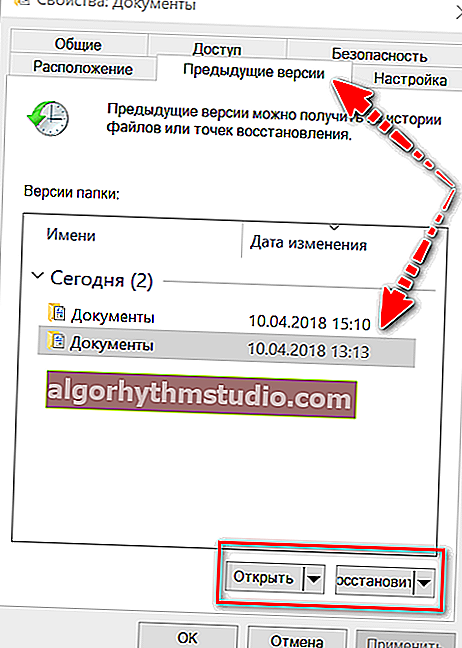
Frühere Versionen von Dateien / Ordnern - können geöffnet oder wiederhergestellt werden
Zweitens können sie höchstwahrscheinlich (wenn Sie die fehlenden Dateien rechtzeitig entdeckt haben) mithilfe von Spezial von der Festplatte wiederhergestellt werden. Programme (sie stellen Dateien auch nach dem Löschen aus dem Papierkorb oder dem Formatieren der Festplatte wieder her). Dieses Thema ist ziemlich umfangreich, daher werde ich Ihnen im Folgenden einen meiner früheren Artikel zu diesem Thema empfehlen.

Wiederherstellen gelöschter Dateien (nach dem Leeren des Papierkorbs oder dem Formatieren der Festplatte) - //ocomp.info/kak-vosstanovit-udalennyie-faylyi.html
PS
Ich möchte allen zu den kommenden Neujahrsferien gratulieren! Wünsche dir Gesundheit, Wohlstand, Geduld (und oh, wie es bei der Lösung von Computerproblemen benötigt wird  ) und viel Glück!
) und viel Glück!

Glückliches neues Jahr!
* *
Add-Ons sind willkommen ...
Alles Gute!






